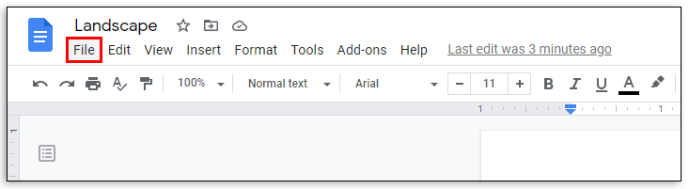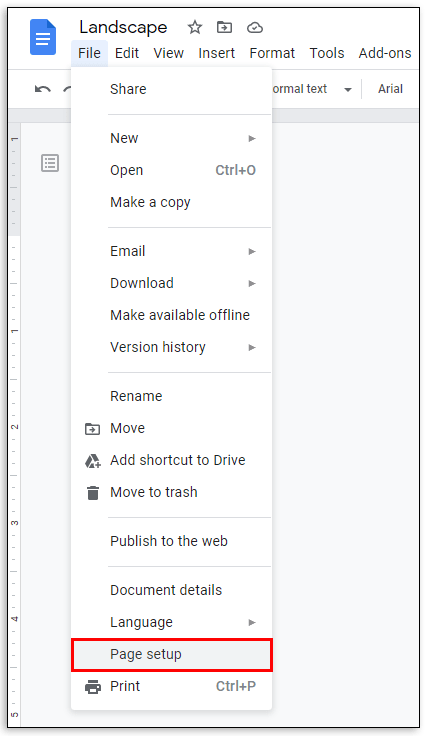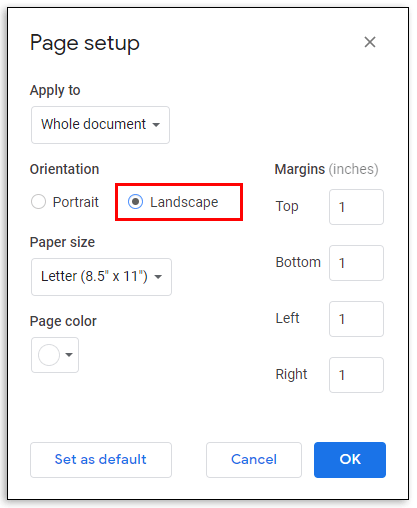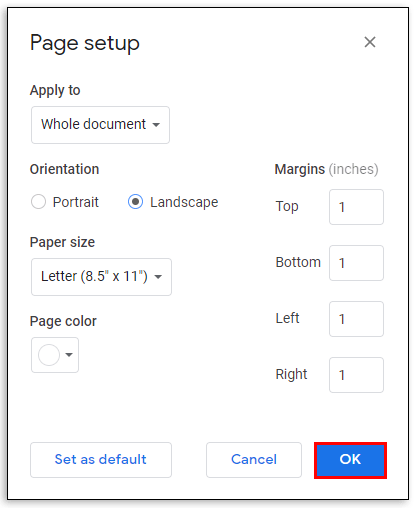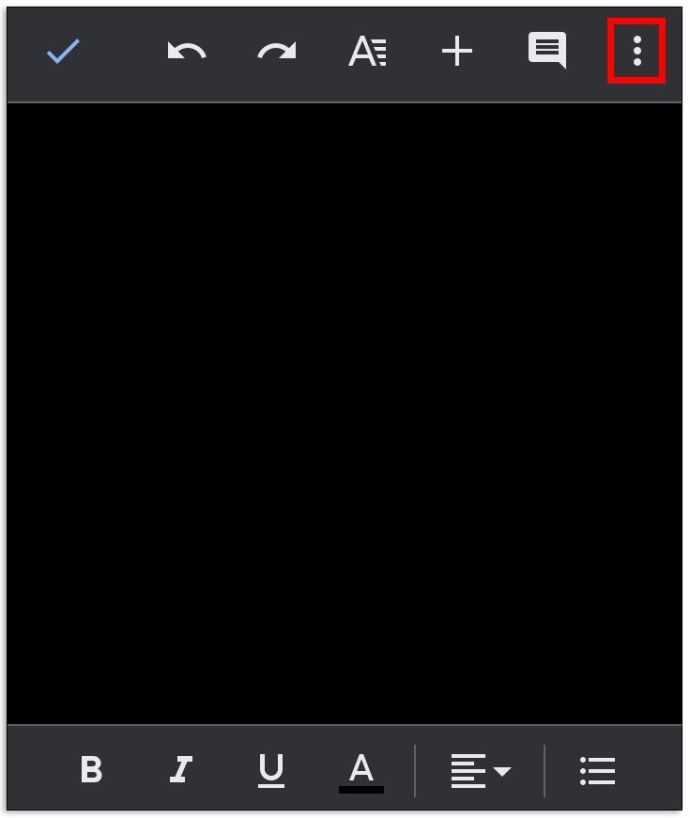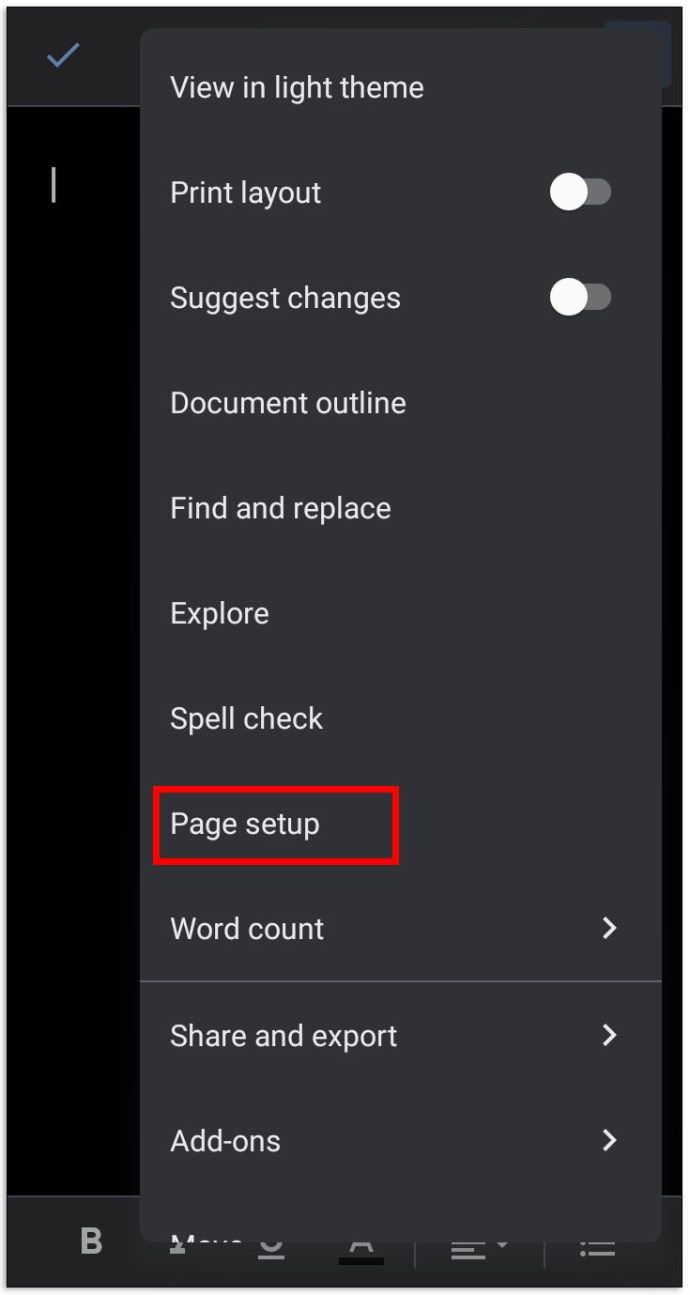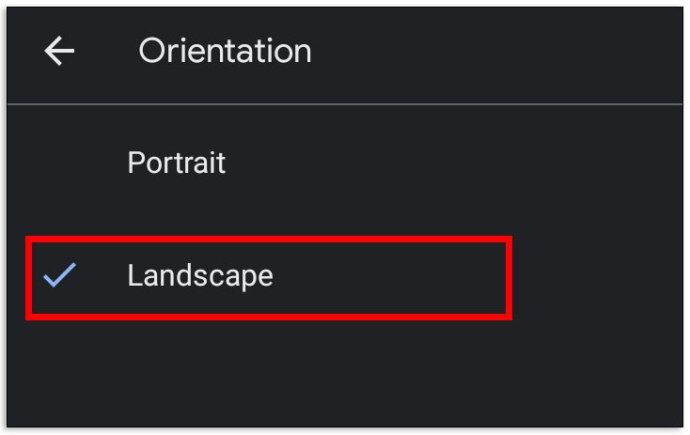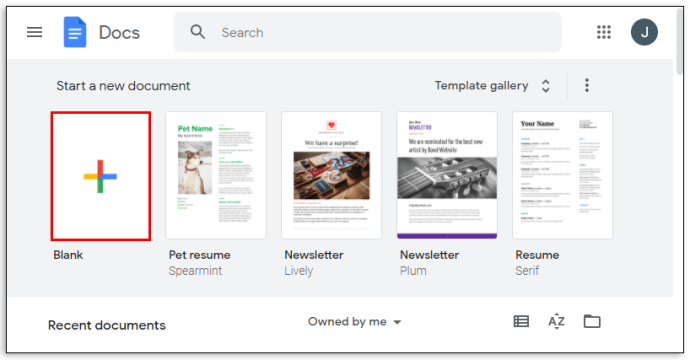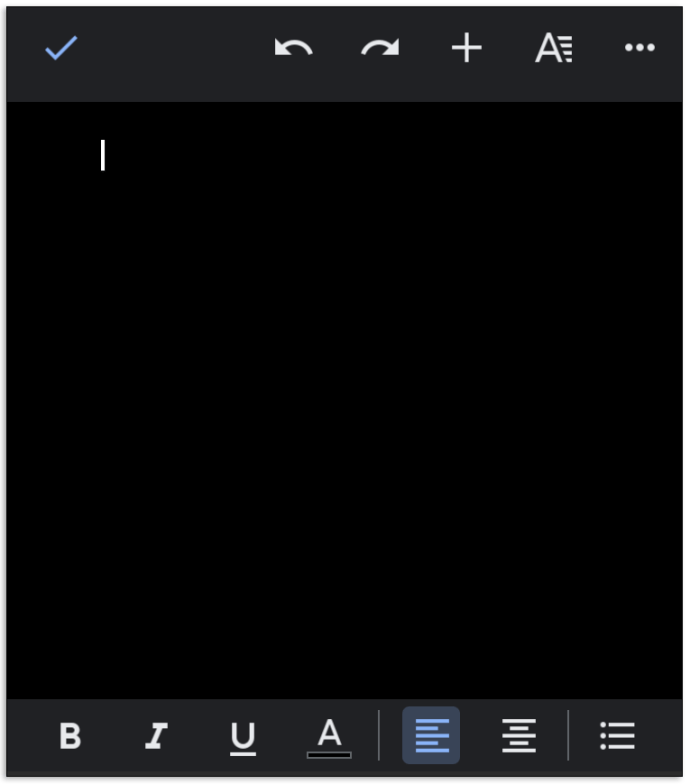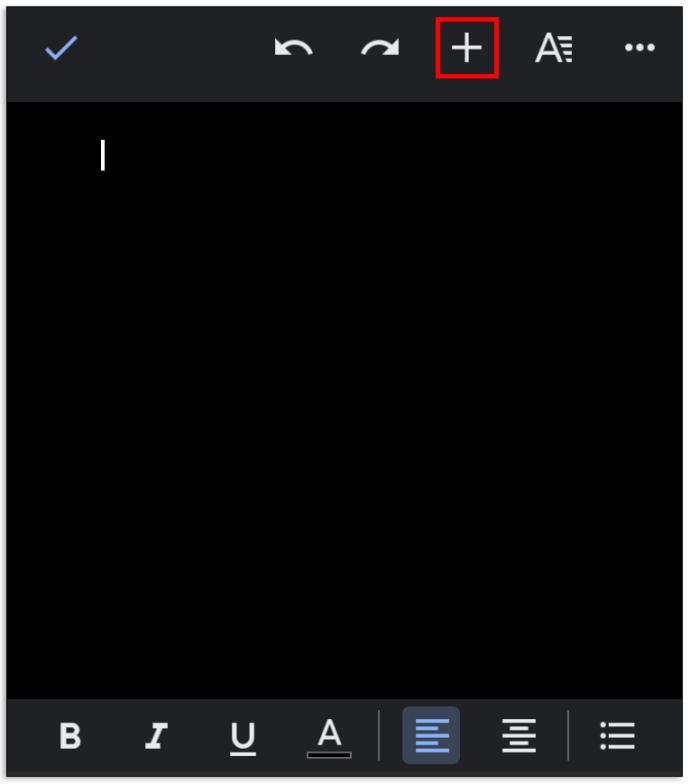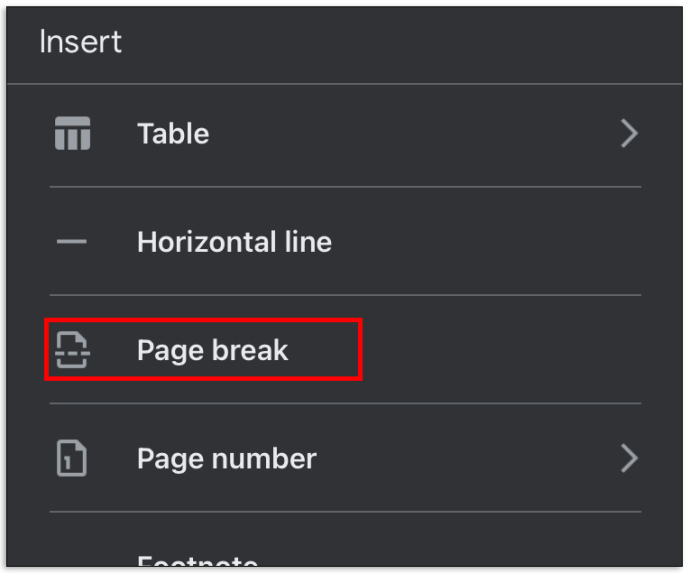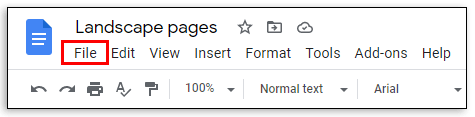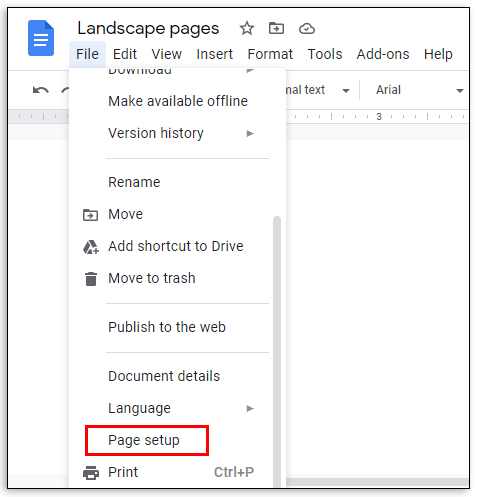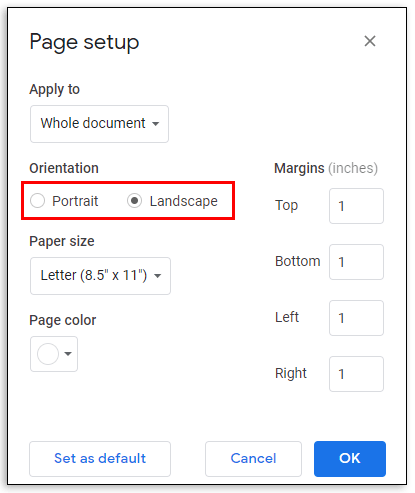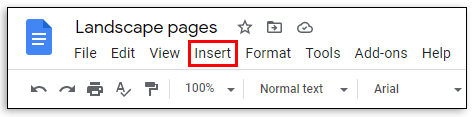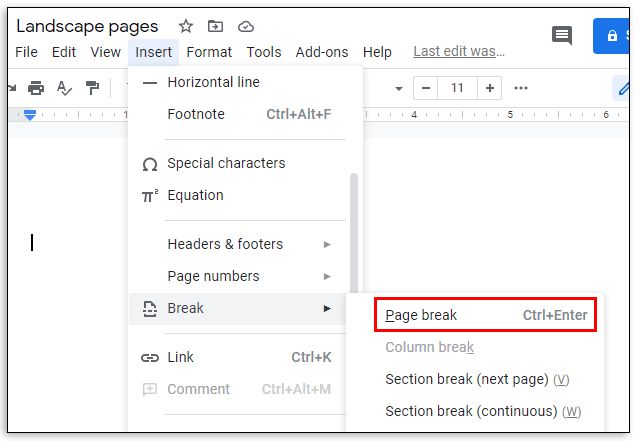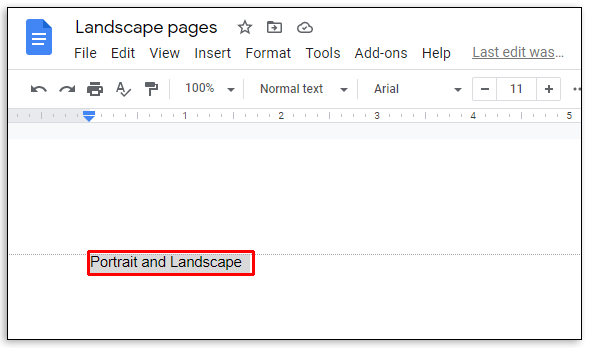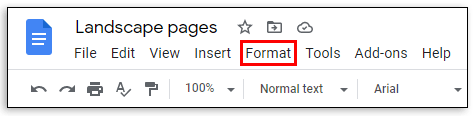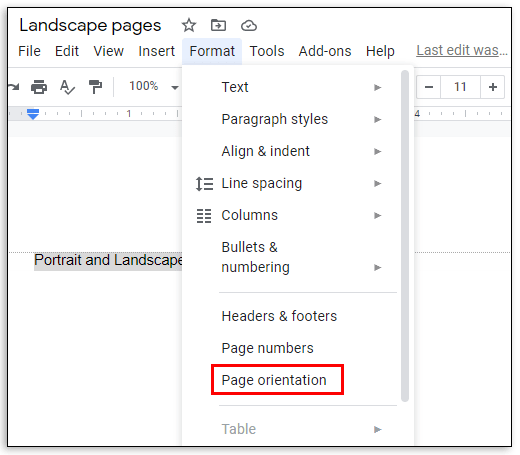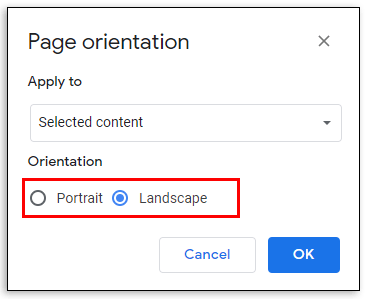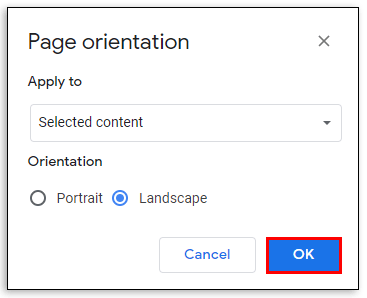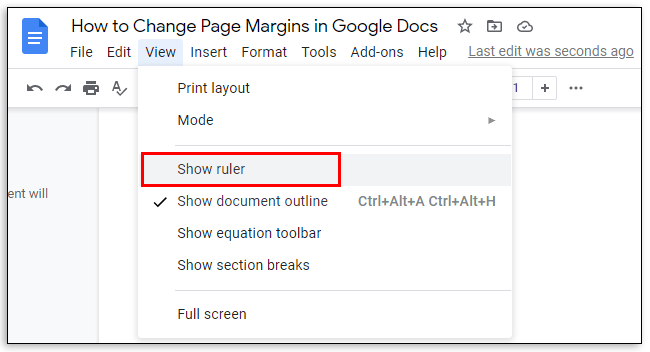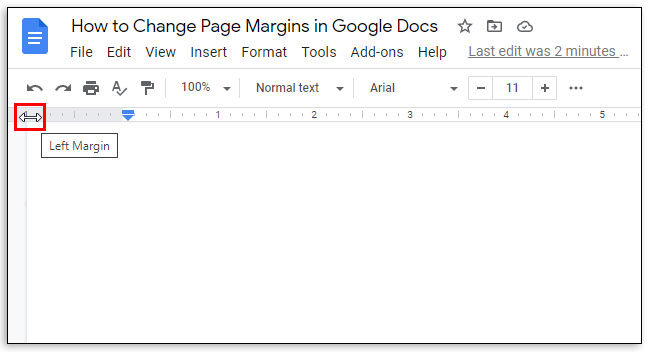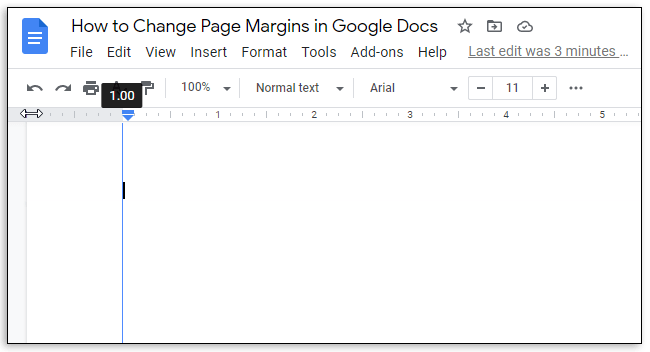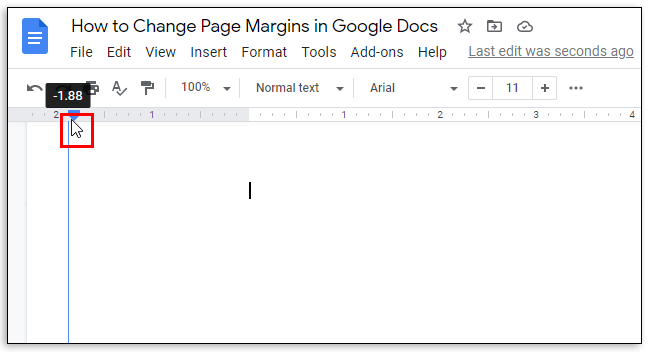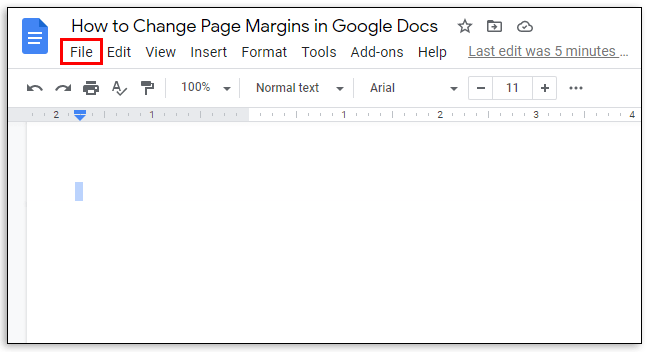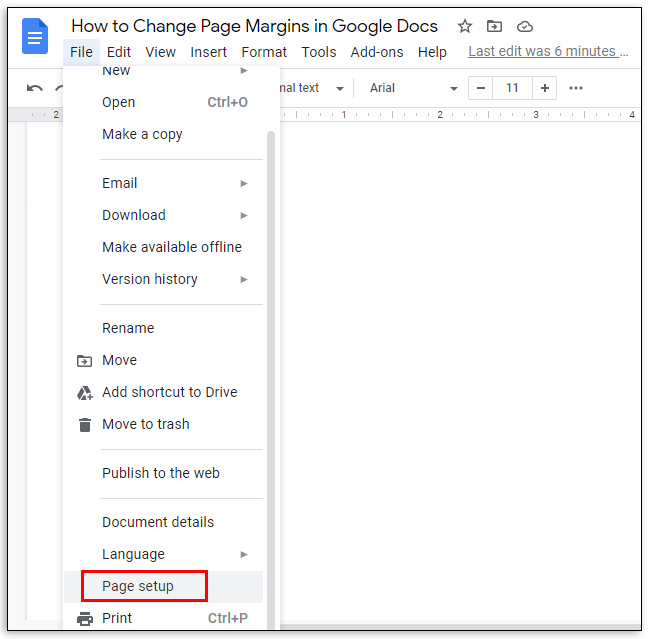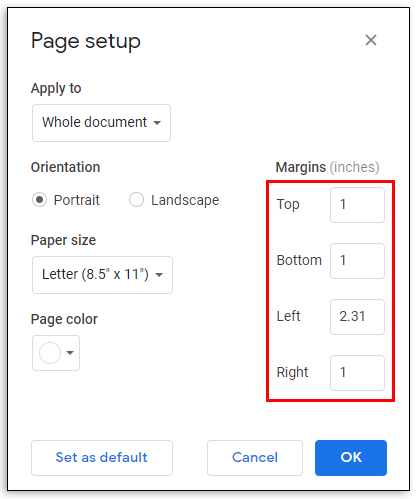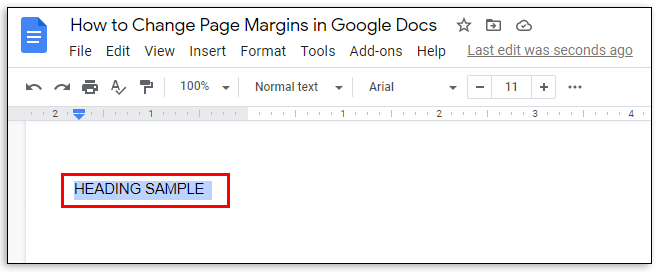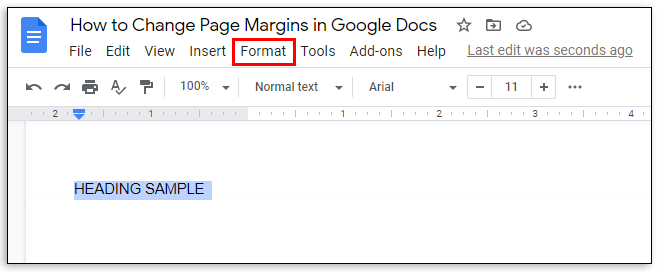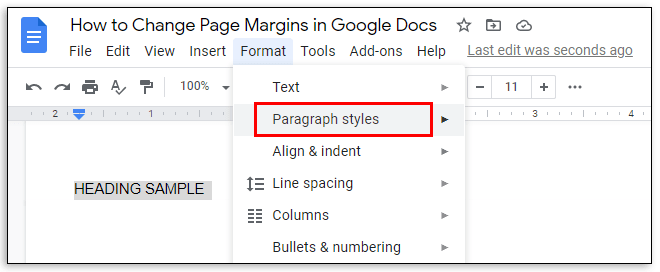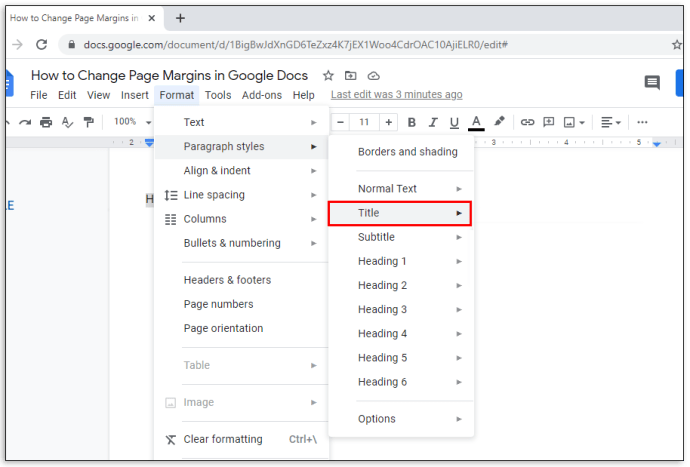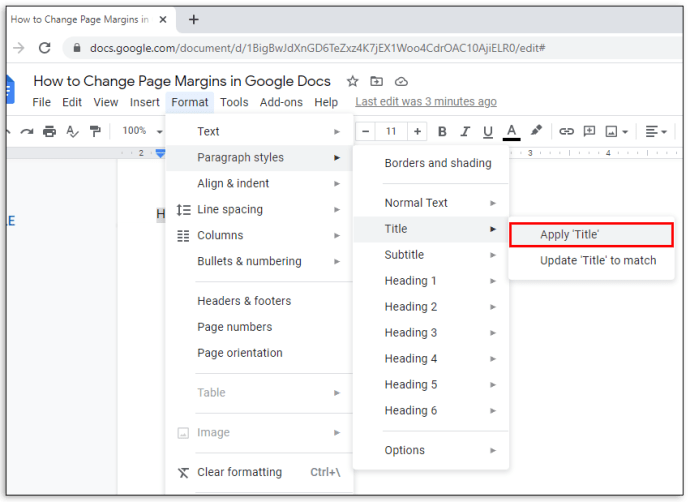Google Docs הוא תחרות רצינית לעורכי קבצים פופולריים אחרים, כגון MS Office, ויש לו מגוון רחב של תכונות. לפעמים ייתכן שיהיה עליך ליצור מסמך נוף ולא מסמך מונחה דיוקן, וב- Google Docs תוכל לעשות זאת. עם זאת, חיפוש כפתורי הפקודה הנכונים עשוי להיות מסובך בגלל מספרם.

במאמר זה אנו נספק מדריך שלב אחר שלב ליצירת מסמך נוף בעמוד אחד ב- Google Docs. נסביר גם כיצד להכניס דף ריק, כיצד לכלול במסמך אחד דפי דיוקן וגם נוף, וכיצד לשנות את שוליים וכותרות העמודים. בנוסף, אנו מספקים תשובות לשאלות הנפוצות ביותר הקשורות לכיוון הדף ב- Google Docs בקטע שאלות נפוצות. המשך לקרוא כדי לגלות כיצד לנהל את פריסת המסמכים שלך ב- Google Docs.
כיצד ליצור נוף של עמוד אחד בלבד ב- Google Docs
שינוי כיוון הדף ב- Google Docs במחשב קל - עקוב אחר ההוראות שלהלן:
- בדפדפן שלך, פתח את Google Docs. בחר את סוג המסמך שברצונך ליצור.
- בתפריט שמעל דף המסמך, לחץ על קובץ.
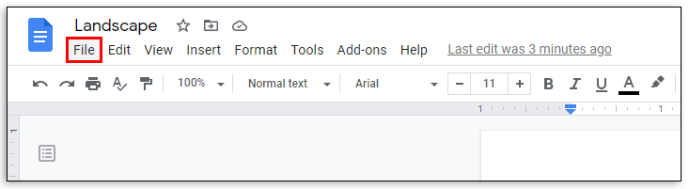
- בתפריט הנפתח בחר הגדרת עמוד. תפריט הגדרת העמוד יופיע בחלון קופץ.
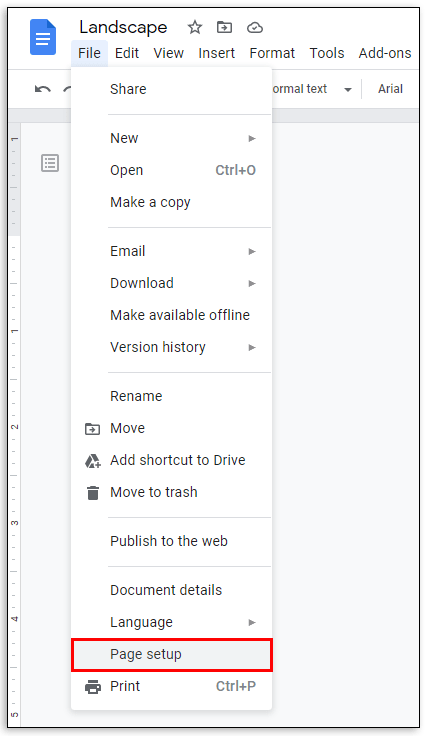
- בחר את כיוון הדף על ידי סימון תיבת הסימון לצד נוף.
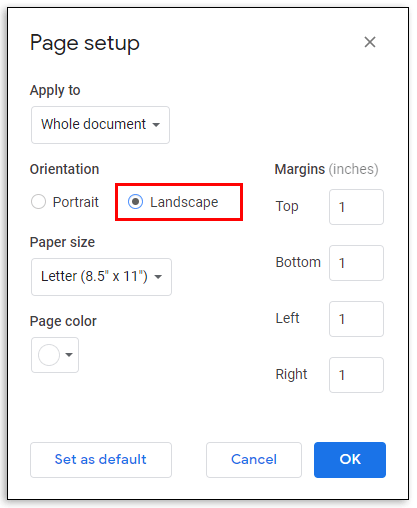
- לחץ על אישור כדי לשמור.
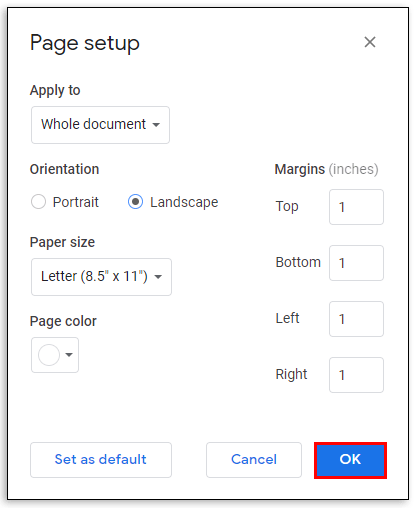
אם אתה משתמש באפליקציית Google Docs לנייד, שינוי כיוון הדף שונה במקצת:
איך לפתוח מהר את הגזעים של בעלות הברית
- פתח מסמך חדש באפליקציה.

- הקש על סמל שלוש הנקודות בפינה השמאלית העליונה של המסך.
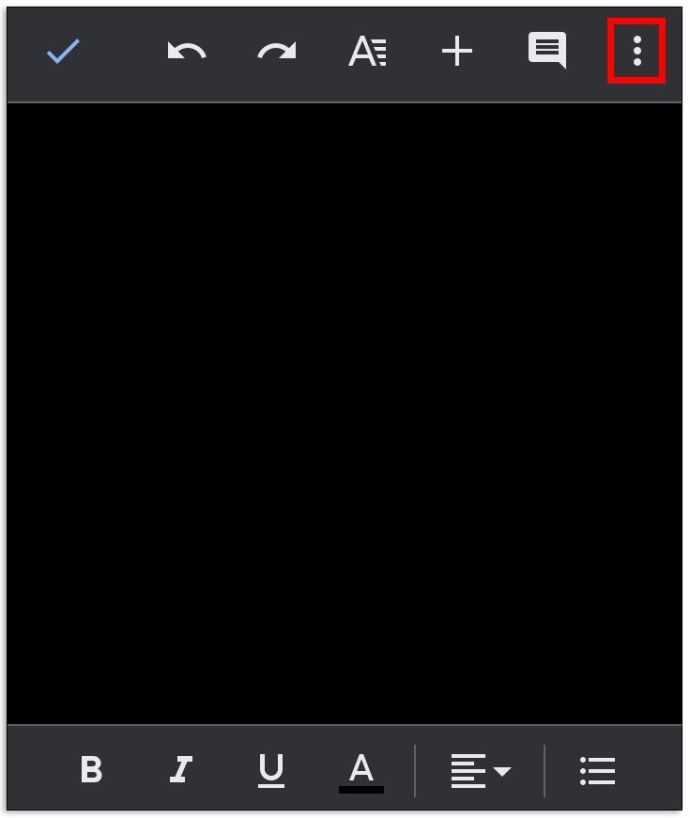
- בתפריט הנפתח בחר הגדרת עמוד ואז כיוון.
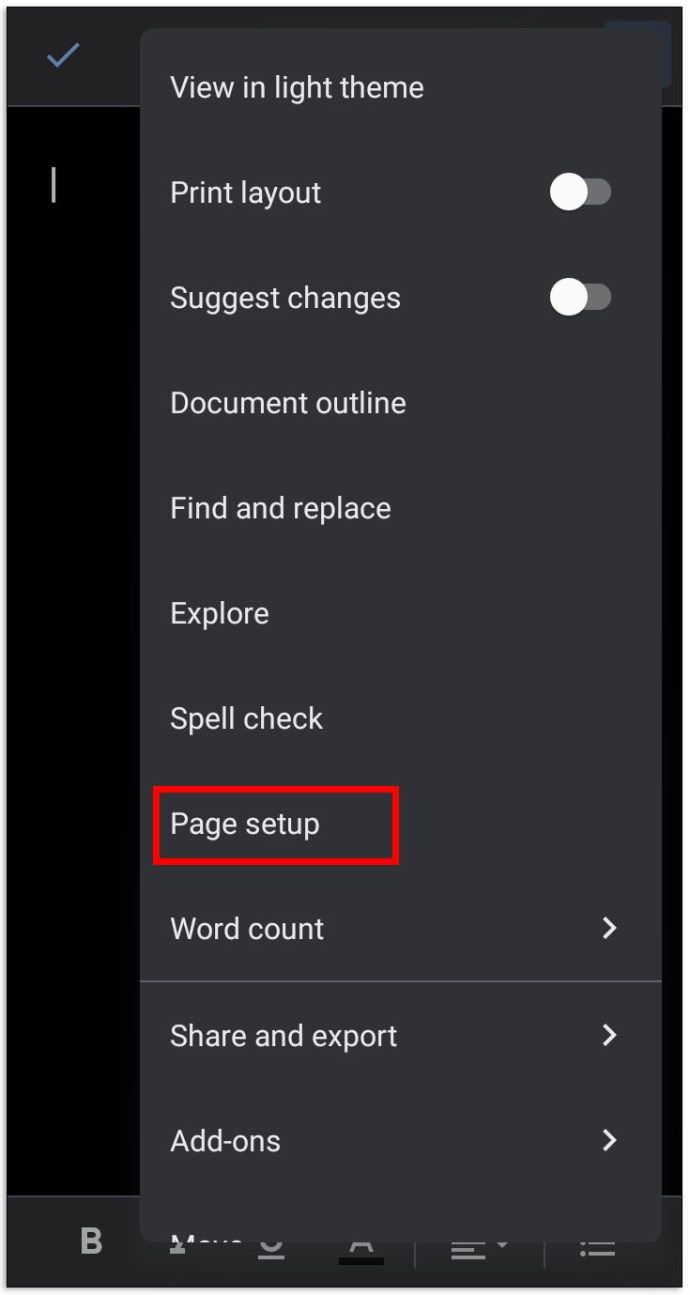
- בחר נוף והקש על סמל החץ בפינה השמאלית העליונה של המסך כדי לשמור את השינויים.
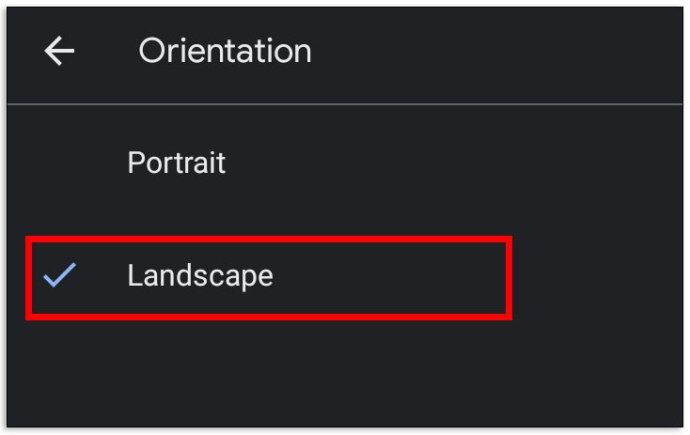
כיצד להוסיף דף ריק ב- Google Docs
לפעמים, דף אחד לא יכול להספיק כדי להתאים לכל המידע הנדרש. כדי להוסיף דף ב- Google Docs במחשב, בצע את הפעולות הבאות:
- פתח את המסמך שלך.
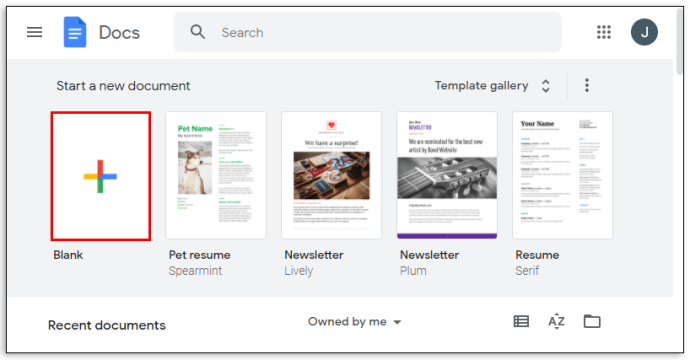
- מהתפריט שמעל למסמך, בחר באפשרות הוספה.

- בתפריט הנפתח, לחץ על מעבר ואז על מעבר עמוד או לחץ על Ctrl + Enter במקלדת.

אם אתה משתמש באפליקציית Google Docs לנייד, בצע את הצעדים הבאים:
- פתח את המסמך שלך והקש על סמל העיפרון בפינה השמאלית התחתונה של הדף.

- הצב את הסמן ממש ליד המקום שבו ברצונך להוסיף מעבר עמוד.
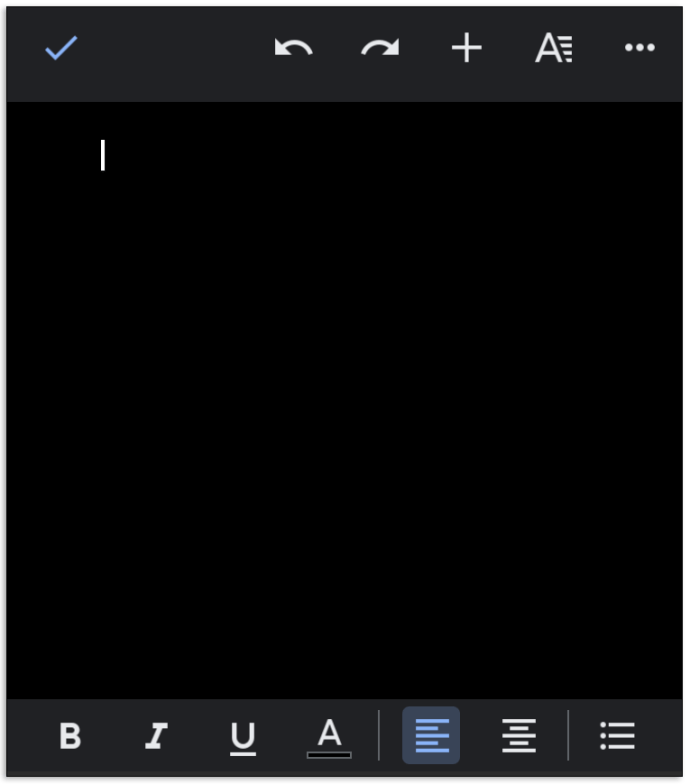
- הקש על סמל הפלוס הממוקם בפינה השמאלית העליונה של המסך.
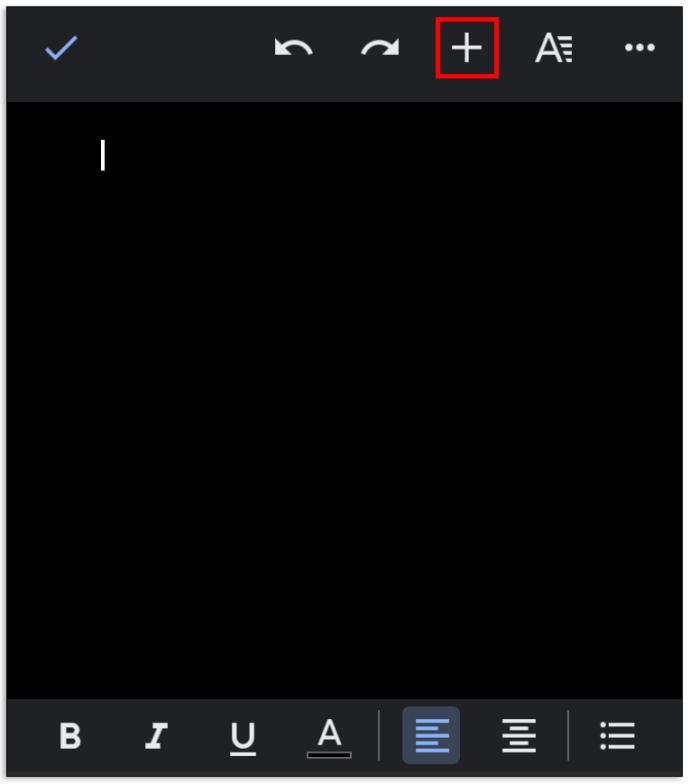
- גלול למטה בתפריט שהופיע ובחר מעבר דף.
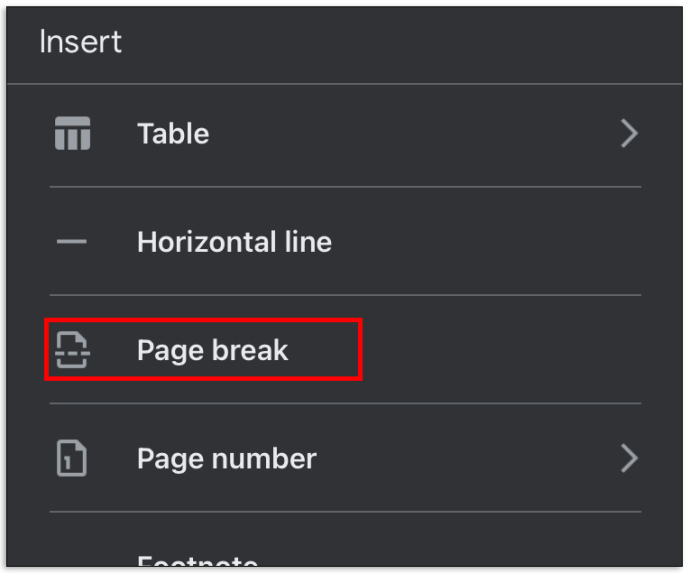
כיצד לכלול דפי דיוקן וגם נוף במסמך אחד
לפעמים, ייתכן שיהיה עליך להוסיף דף בכיוון שונה במסמך שלך. ניתן לעשות זאת על ידי ביצוע ההוראות שלהלן:
- פתח את Google Docs בדפדפן ובחר סוג מסמך.
- בתפריט שמעל למסמך, בחר קובץ.
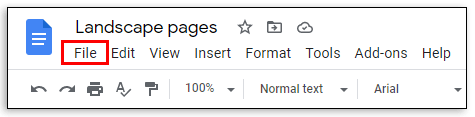
- בתפריט הנפתח בחר הגדרת עמוד.
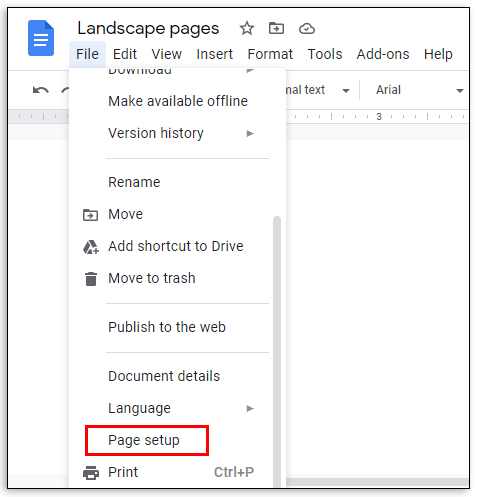
- בחר את כיוון העמוד הראשון על ידי לחיצה לצד Portrait או Landscape, ואז לחיצה על OK.
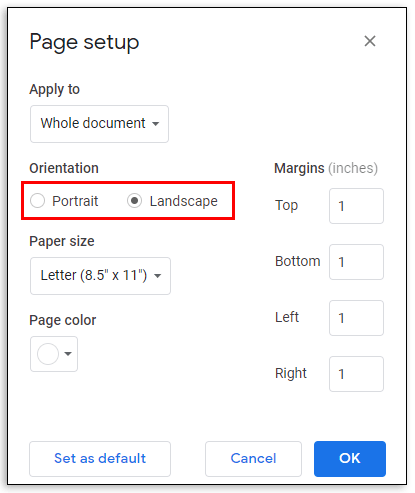
- מהתפריט שמעל למסמך, בחר הוסף.
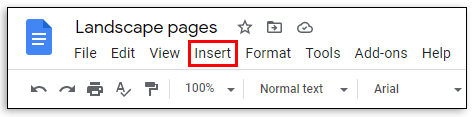
- מהתפריט הנפתח, בחר הפסקה ואז מעבר לדף.
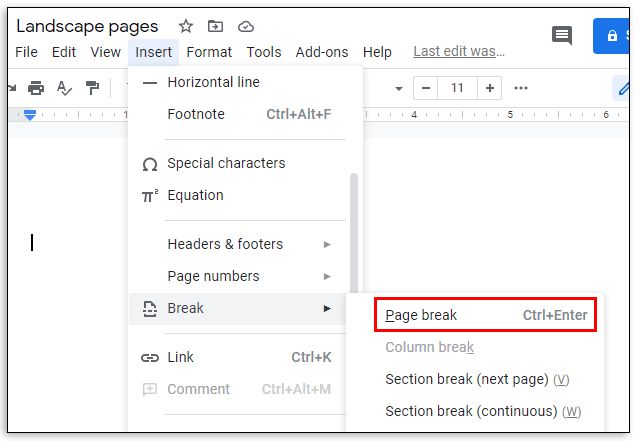
- הדגש את הטקסט או התמונה בדף שאליו ברצונך לשנות את הכיוון.
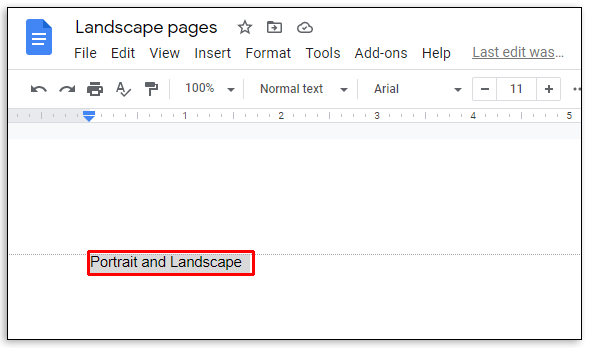
- בתפריט שמעל למסמך, בחר עיצוב.
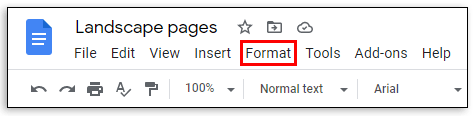
- מהתפריט הנפתח, בחר כיוון עמוד.
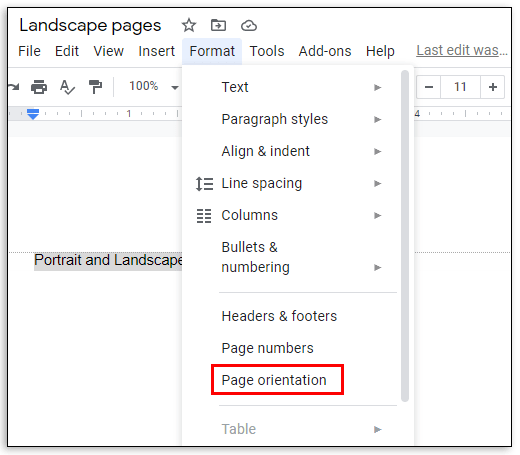
- בחר את כיוון הדף על ידי לחיצה לצד Portrait או Landscape.
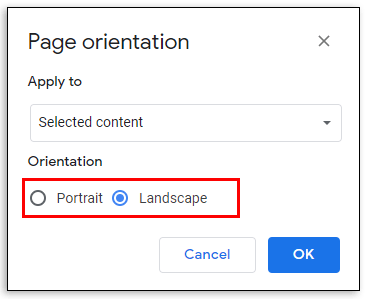
- תחת החל על, בחר מסמך שנבחר. לחץ על אישור.
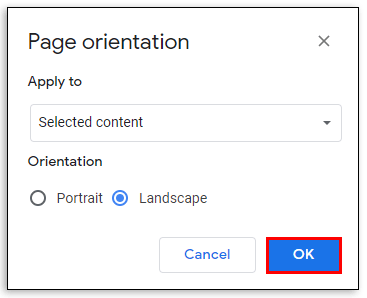
כיצד לשנות שוליים לדפים ב- Google Docs
לעתים קרובות, שוליים שגויים הורסים את המראה של דף שלם. ישנן שתי דרכים לשנות את רוחב השוליים במסמך Google Docs שלך. המשך לקרוא כדי לגלות את האפשרות הקלה ביותר עבורך.
כיצד לשנות את שולי העמודים ב- Google Docs באמצעות כלי הסרגל:
- כברירת מחדל, הסרגל אינו גלוי. בתפריט שמעל למסמך, בחר באפשרות הצג.

- מהתפריט הנפתח בחר בחר סרגל.
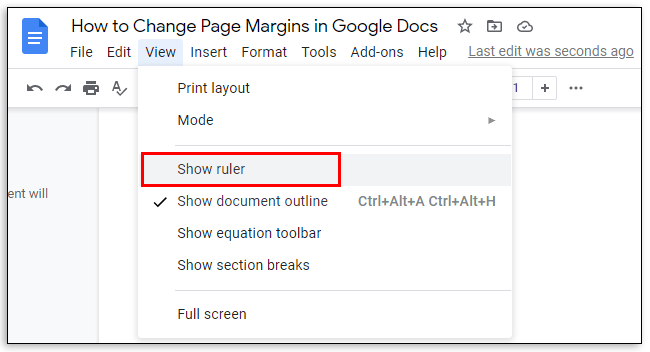
- שים את הסמן בכל מקום בצד שמאל מעל האזור האפור והצר מעל המסמך שלך.
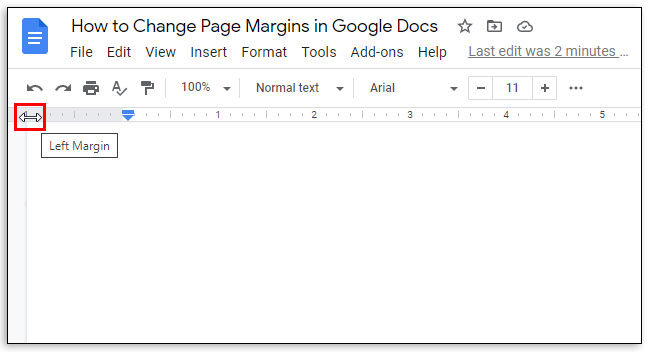
- על סמן המצביע לשנות לסמן חץ דו צדדי, ושורת שוליים כחולה אמורה להופיע.
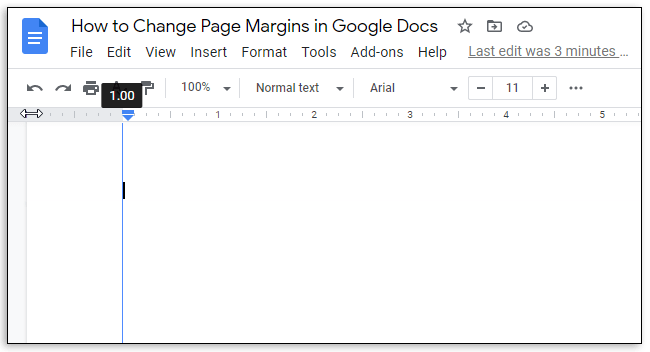
- לחץ וגרור את קו השוליים כדי לשנות את הרוחב.
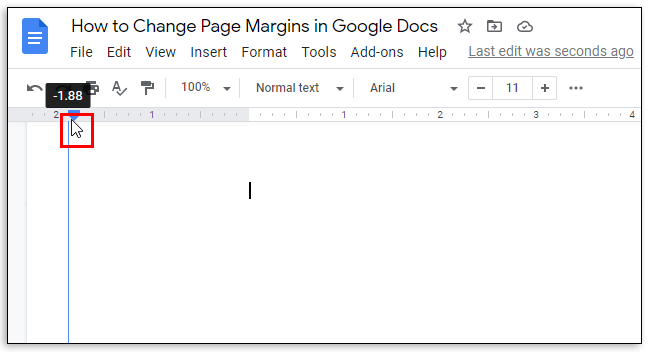
- שחרר את לחצן העכבר כשאתה מרוצה מהתוצאה.
- חזור על השוליים הימניים, העליונים והתחתונים.
כיצד לשנות את שולי העמודים ב- Google Docs באמצעות תפריט הגדרת הדף:
- בתפריט שמעל למסמך שלך, בחר קובץ.
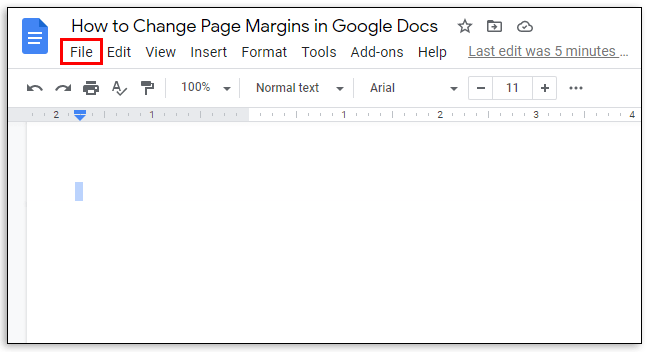
- בתפריט הנפתח בחר הגדרת עמוד. תפריט הגדרות יופיע בחלון קופץ.
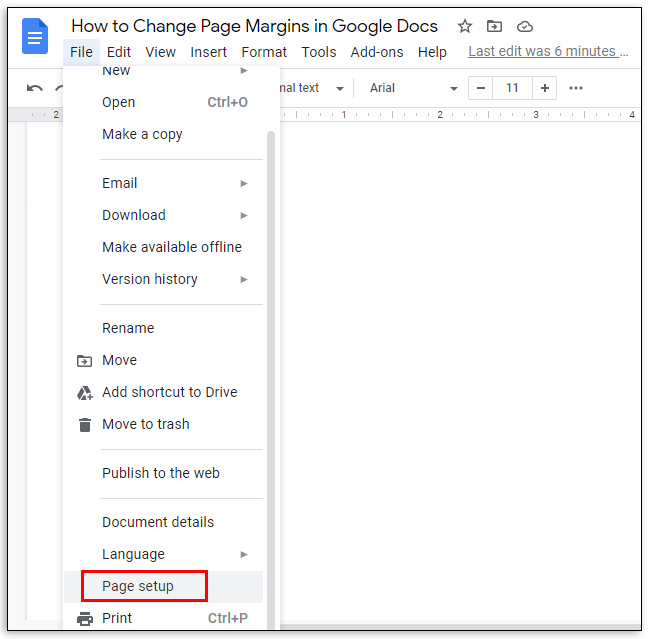
- הזן את רוחב השוליים הרצוי בתיבות טקסט תחת שוליים, ואז לחץ על אישור כדי לשמור.
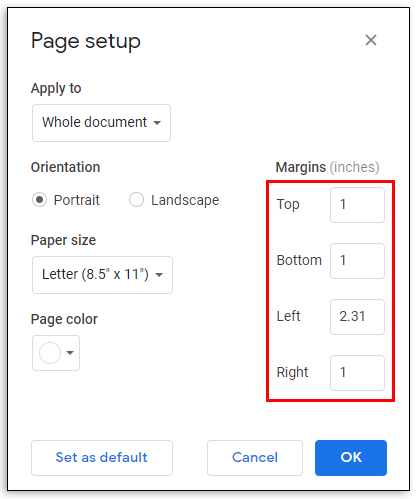
כיצד להוסיף כותרת או כותרת ב- Google Docs
עכשיו שאתה מרוצה מהכיוון והשוליים של המסמך שלך, ייתכן שתרצה לכלול כותרות. ניתן לעשות זאת על ידי ביצוע השלבים הבאים:
- הקלד את טקסט הכותרת בחלקו העליון של הדף ובחר אותו.
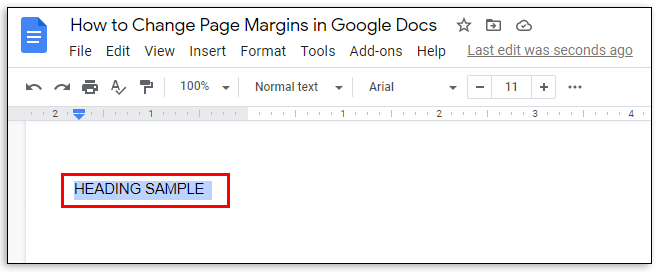
- בתפריט שמעל למסמך, בחר עיצוב.
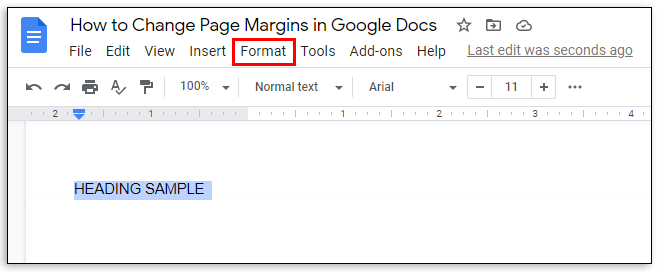
- בחר סגנונות פסקאות מהתפריט הנפתח.
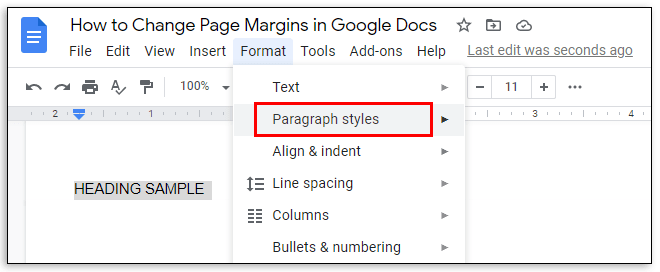
- בחר את סגנון הטקסט על ידי לחיצה לצד אחת מהאפשרויות - כותרת, כותרת משנה או כותרת.
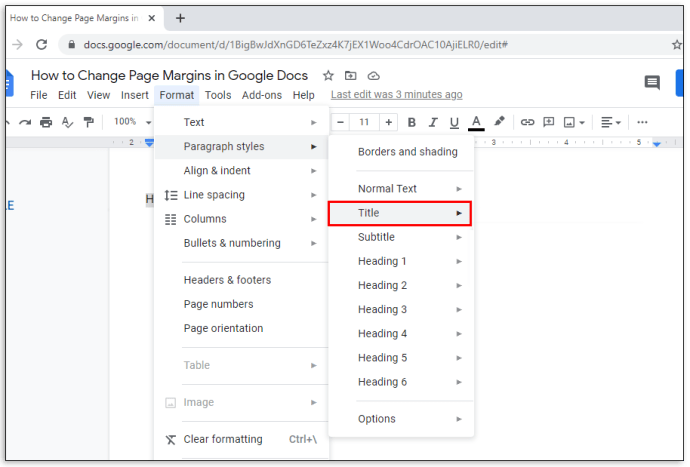
- לחץ על החל סגנון טקסט.
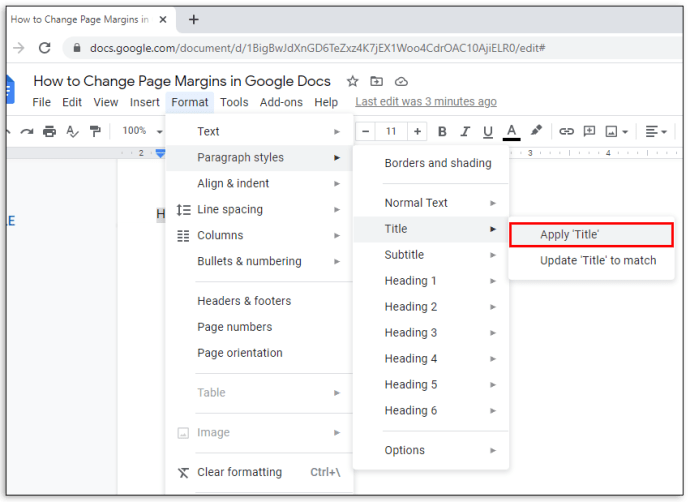
שאלות נפוצות
אם יש לך שאלות נוספות סיפקנו להלן תשובות לשכיחות מהן. גלה כיצד להוסיף מספרי עמודים, לשנות את כיוון החלקים הספציפיים ולהדפיס קבצים ב- Google Docs.
האם אוכל להכיל דפי דיוקן וגם נוף בדף אחד באפליקציה הניידת?
כיוון העמודים המעורבים הוא תכונה חדשה יחסית של Google Docs. לכן, גוגל עדיין עובדת על כך והיא עדיין לא זמינה באפליקציה לנייד. אם עליך להוסיף דפים בכיוונים שונים למסמך שלך אך אין לך גישה למחשב, תוכל לנסות לפתוח את Google Docs בדפדפן הטלפון שלך.
עם זאת, ברוב המקרים, גוגל מציעה להוריד את אפליקציית Docs לטלפון שלך ולא מאפשרת לך ליצור מסמך בדפדפן. אני מקווה שהתכונה תהיה זמינה בנייד בקרוב.
האם אוכל להגדיר את כיוון הנוף ככיוון ברירת מחדל?
כן, ניתן לעשות זאת בתפריט הגדרת עמוד. בחר כיוון נוף ולחץ על האפשרות הגדר כברירת מחדל הממוקמת בפינה השמאלית התחתונה.
כיצד אוכל להדפיס קובץ Google Docs?
כדי להדפיס את קובץ Google Docs שלך, בחר קובץ מהתפריט שבראש הדף. בחר הדפסה מהתפריט הנפתח ואפשר הורדה של הקובץ. לאחר מכן בחרו בהגדרות ההדפסה ואשרו. אם אתה משתמש באפליקציית Google Docs לנייד, הקש על סמל שלוש הנקודות בפינה השמאלית העליונה של המסך. לאחר מכן, הקש על שתף וייצא ובחר הדפס ואז עקוב אחר ההוראות. עבור לתפריט תצוגה ולחץ על פריסת עמוד כדי לראות את קווי המתאר של הדף.
האם אוכל לשנות את הכיוון של קטע ספציפי?
כדי להוסיף קטע למסמך, מקם את הסמן במקום שברצונך להוסיף קטע. בתפריט הוספה, בחר הפסקה ואז מעבר למקטע.
אני רוצה לשנות את חשבון Google שלי
אם תעבור לתפריט קובץ, תוכל לנהל את כיוון החלקים בתפריט הנפתח הגדרת עמוד. כדי לשנות את הכיוון של קטע אחד בלבד, בחר באפשרות קטע זה לעיל החל על.
כדי להחיל שינויים על הסעיפים שנבחרו ועל כל הסעיפים הבאים, בחר סעיף זה קדימה. לאחר מכן, לחץ לצד הכיוון הרצוי ולחץ על אישור.
האם אוכל להוסיף מספרי עמודים באופן אוטומטי ב- Google Docs?
כן. לשם כך, נווט לתפריט הוספה ובחר מספר עמוד. כדי לראות את אפשרויות המיקום של מספר העמוד, בחר שוב מספר עמוד.
כדי להוסיף מספר עמוד לכל מקום שבו נמצא הסמן, בחר ספירת עמודים. כדי להתאים אישית את המספרים ואת מיקומם בכל עמוד, בחר אפשרויות נוספות.
צור פריסה מושלמת
עכשיו שאתה יודע לשנות כיוון ושוליים ב- Google Docs, המסמכים שלך יכולים להיראות הרבה יותר טובים. להיות יצירתי עם כותרות ולבצע ספירת עמודים אוטומטית בעזרת המדריך שלנו. אני מקווה שכל התכונות הזמינות בגרסת הדפדפן יהיו זמינות בקרוב גם באפליקציית Google Docs לנייד.
האם אתה יודע לעקוף את המגבלות של תכונת כיוון הדפים המעורבים באפליקציית Google Docs לנייד? שתף את הידע שלך בסעיף ההערות למטה.